
Този софтуер ще поддържа драйверите ви работещи, като по този начин ви предпазва от често срещани компютърни грешки и отказ на хардуер. Проверете всичките си драйвери сега в 3 лесни стъпки:
- Изтеглете DriverFix (проверен файл за изтегляне).
- Щракнете Започни сканиране за да намерите всички проблемни драйвери.
- Щракнете Актуализиране на драйвери за да получите нови версии и да избегнете неизправности в системата.
- DriverFix е изтеглен от 0 читатели този месец.
Ако искате да актуализирате до Windows 8.1, трябва да знаете, че можете да го направите безплатно, тъй като операционната система се разпространява свободно от Microsoft за всички, които вече работят под Windows 8. Но, както може би вече сте забелязали, има няколко проблема, причинени от процеса на актуализация и ние ще проверим как да разрешим същото.
По този въпрос днес ще ви покажа как да се справите с грешката ‘Windows 8.1 not available in your region’, която може да е изпитвате, когато се опитвате да изтеглите и инсталирате най-новата актуализация на ОС на вашия Windows 8 базиран лаптоп, таблет или десктоп. Освен това, ако искате да получите други съвети по тази тема, трябва да проверите предишните ни уроци, където сме ви обяснили как
Най-лесният начин, по който можете да актуализирате до Windows 8.1, е като използвате вградената функция на Microsoft, наречена като Windows 8 Upgrade Assistant. Тази програма ще провери дали вашето устройство е съвместимо с операционната система Windows и дали актуализацията е налична във вашата държава. Тогава същият инструмент ще ви преведе през процеса на актуализация.
Сега, ако използвате Windows 8 Upgrade Assistant, ще получите същото предупреждение „Windows 8.1 не е наличен във вашия регион“ и със сигурност знаете, че актуализацията е наличен във вашия регион (можете да проверите, че като отидете тук), трябва да приложите стъпките отдолу, за да можете да разрешите споменатия проблем с лекота.
Коригирайте предупреждението „Windows 8.1 не е наличен във вашия регион“ за минута или по-малко
- На първо място затворете Асистент за надстройка на Windows 8 софтуер, в случай че все още работи на вашия компютър.
- След това се придвижете към папката, в която е инсталиран помощникът за надстройка.
- В тази папка намерете .exe файла (помощния изпълним файл) и щракнете с десния бутон върху същия.
- Изберете „Имоти”От показания списък с опции.
- Избирам "Съвместимост”И оттам изберете„Стартирайте тази програма в режим на съвместимост за:“И от падащото меню изберете„Windows XP (Service Pack 3).
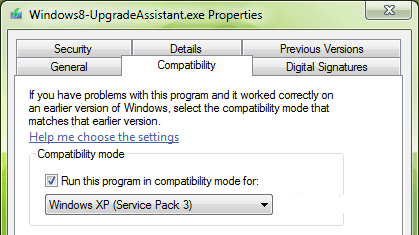
- Приложете всички промени и в крайна сметка стартирайте Windows 8 Upgrade Assistant още веднъж.
Това е всичко; сега трябва да можете да инсталирате актуализация на Windows 8.1 на вашата машина; кажете ни как нещата са работили за вас, като използвате полето за коментари отдолу.
![Как да спрете Virgin Media да блокира сайтове [стъпка по стъпка]](/f/eabb8baed3abc050a5eff2858b9cbae8.jpg?width=300&height=460)

